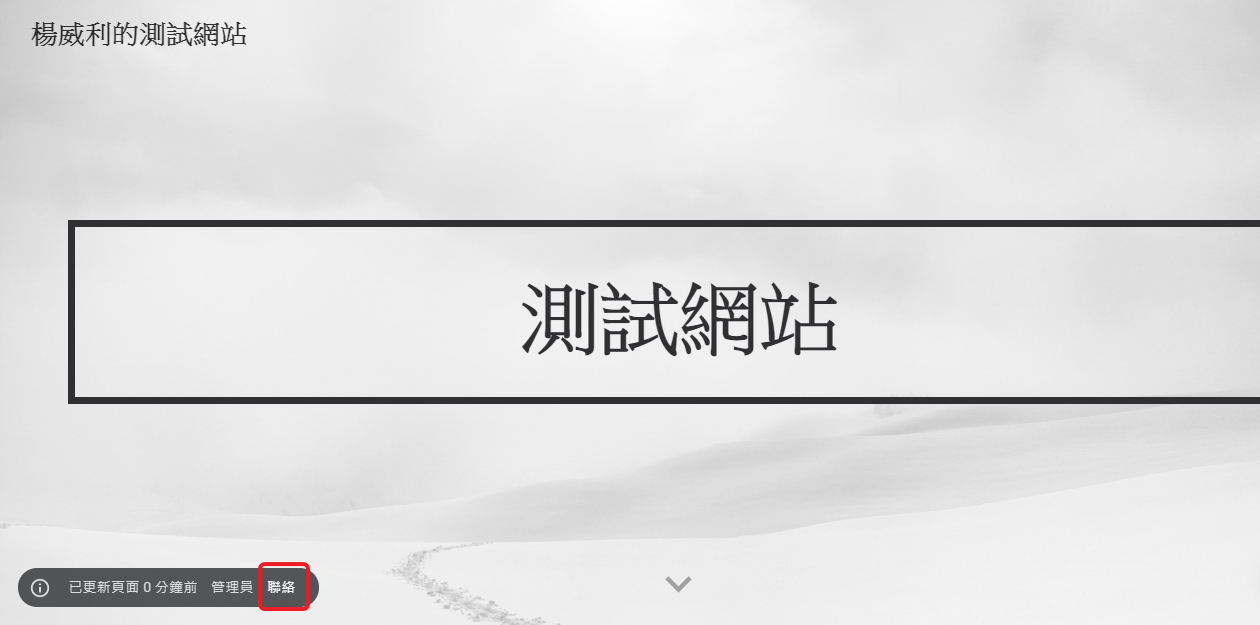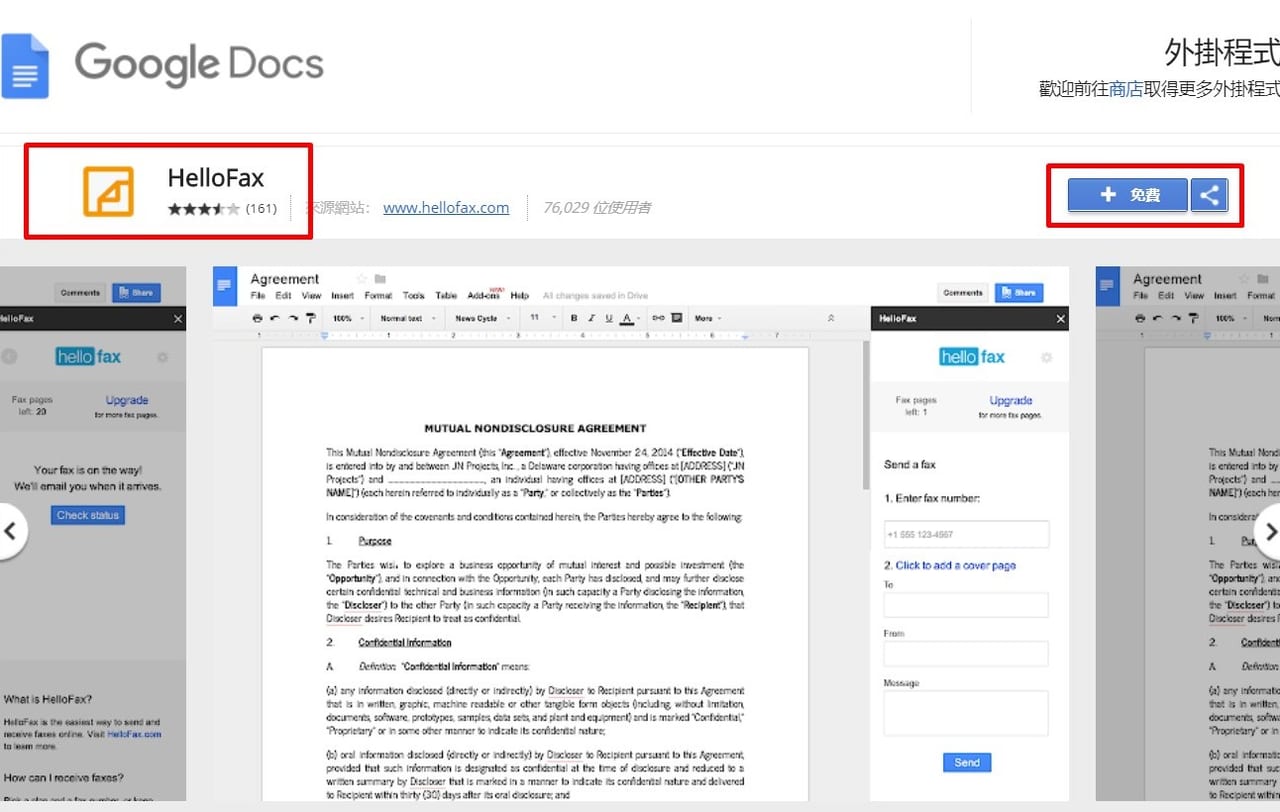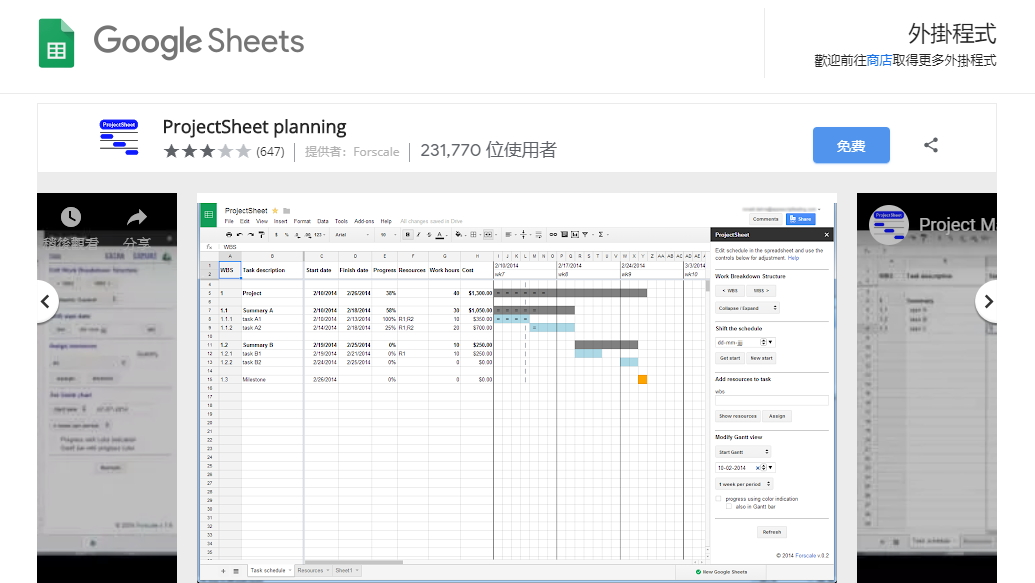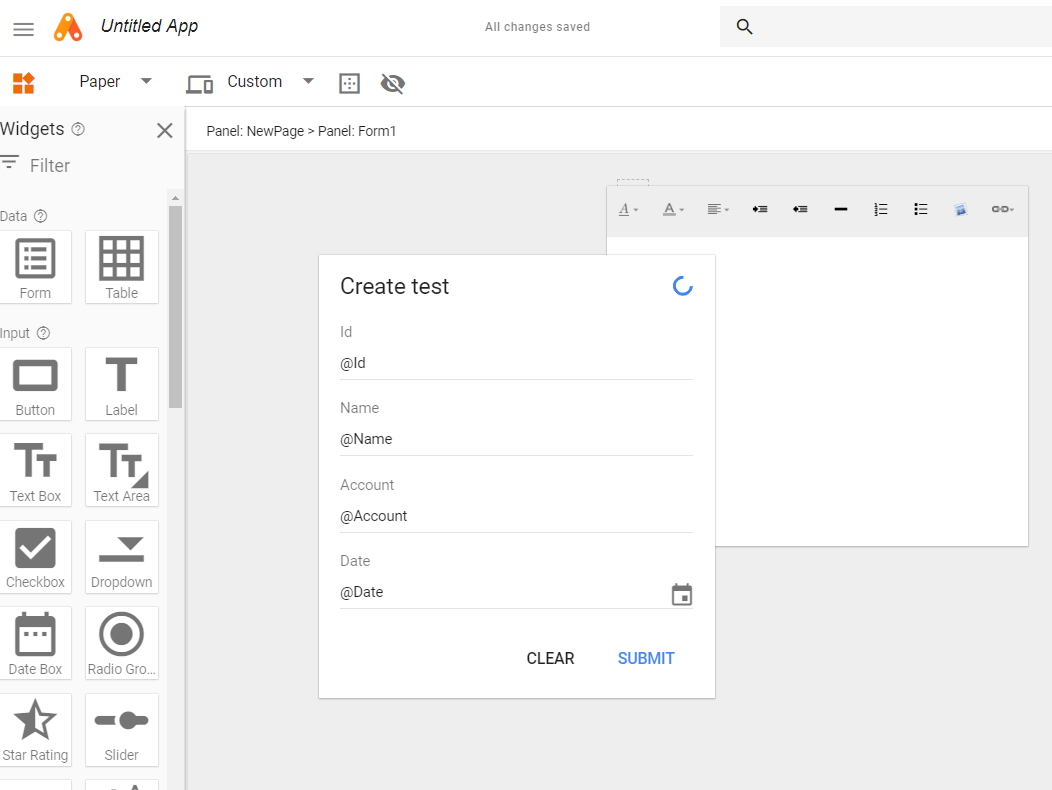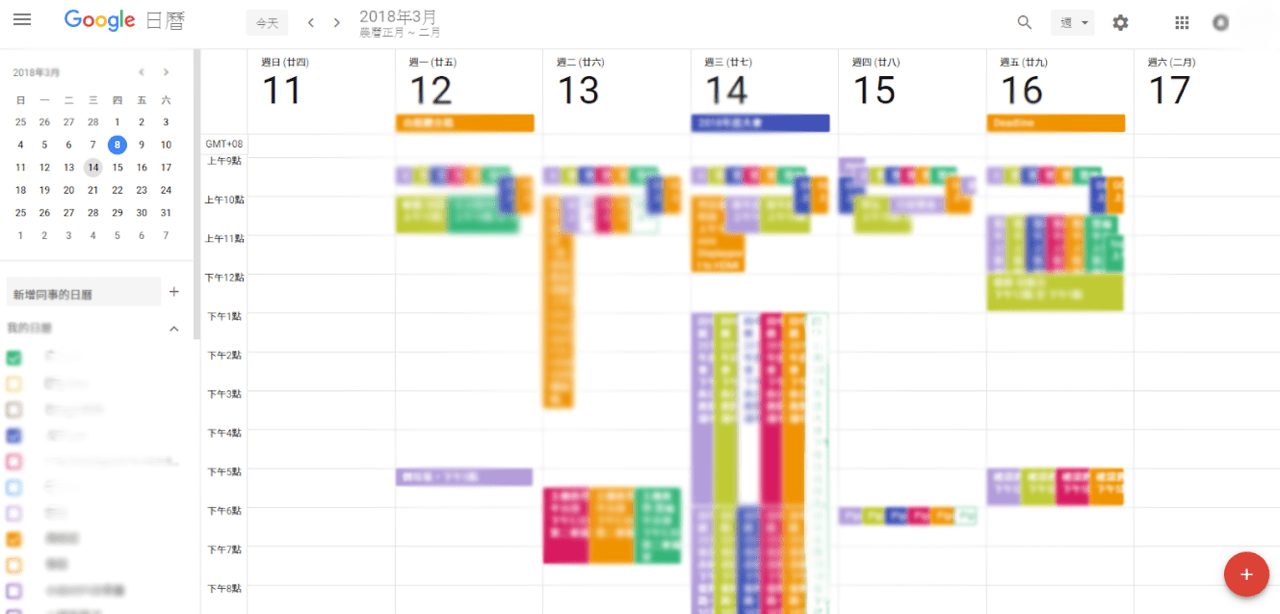想快速將紙本資料電子化的人有福了!現在Google雲端的照片文字辨識技術,能夠幫你一口氣將圖片內文字轉成文字檔。即便你有龐大的紙本資料想要轉成文字檔,再也不用浪費時間手動輸入資料了。
文字辨識技術有多強大?
過去,我們曾經介紹過,Google超神的雲端筆記工具「Google Keep」,能夠利用其文字辨識技術,快速幫我們把照片擷取成文字檔,這能幫我們快速將外出會議時拍照記錄的資料轉成文字檔,以利後續的生產工作。而如今,Google雲端將這項技術全面應用在Google雲端硬碟中,我們能夠用這項技術擷取更大量的文字,例如簡報、手冊等等,省去手動輸入文字的時間。
2步驟將照片文字轉成文字檔
步驟一、將含有文字內容的清晰照片上傳至Google雲端硬碟中
首先,先將含有文字內容的照片檔上傳到Google雲端硬碟中,拍照時記得注意文字內容須清晰且平整,這樣才能更容易被辨認出來。即使照片中的文字是手寫文字,也可以被辨識。但可能有些字會被辨認錯誤。
步驟二、將雲端硬碟中的照片選擇以「Google文件」開啟
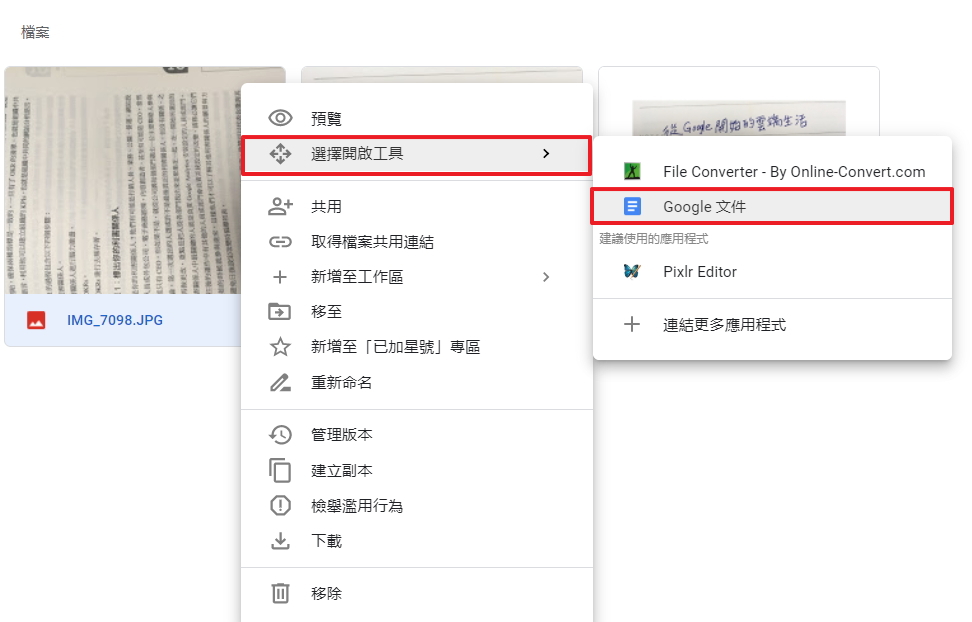
將照片上傳至Google雲端硬碟後,將此照片點右鍵「選擇開啟工具」,選擇以「Google文件」開啟。你將會在Google文件中看到你所選取的照片,及下方被擷取出來的文字檔:
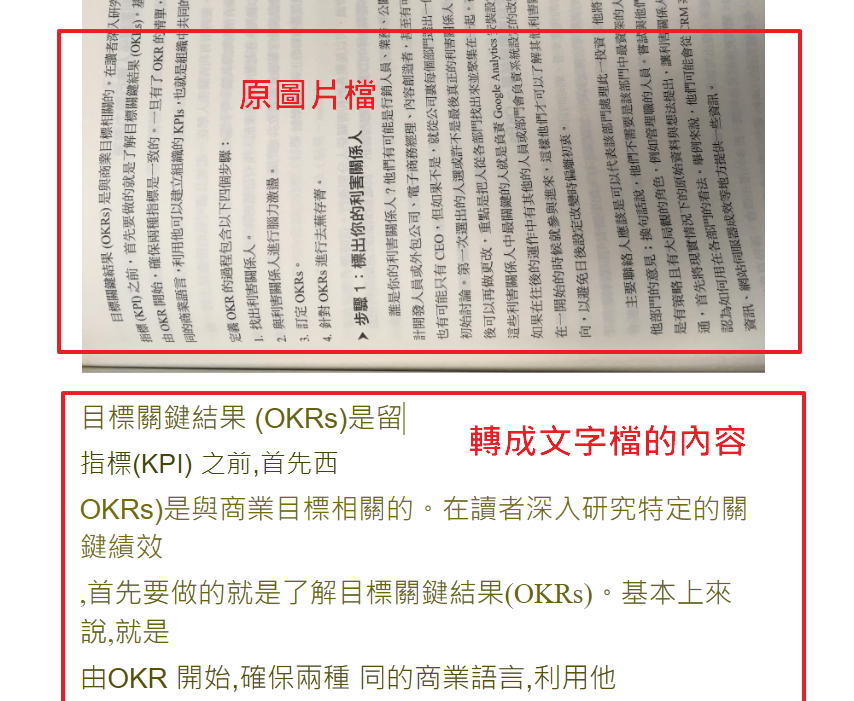
我們可以發現的是,此功能雖然方便,可以替我們節省許多輸入資料的時間,然而某些字還是難免會有誤差。此外,由於它擷取後的內容目前還無法調成一模一樣的排版方式,因此排版斷句上也需要自己再重整過一次。總體而言,Google的文字辨識技術雖不能稱為完美,但對於將紙本文書資料轉成文字檔的工作來說,已經幫我們節省很多時間心力了。
過去企業都習慣使用微軟的WORD等文書軟體來辦公,然而現在企業使用Google文件,不僅能完全取代傳統的文書軟體,更能多了許多更智慧、省時省力的功能,讓你的工作生產力提高好幾倍。